Procedura dettagliata: Creare un semplice servizio WCF in .NET Framework Windows Form
Questa procedura dettagliata illustra come creare un semplice servizio Windows Communication Foundation (WCF), testarlo e accedervi da un'applicazione .NET Framework Windows Form.
Nota
I nomi o i percorsi visualizzati per alcuni elementi dell'interfaccia utente di Visual Studio in questo articolo potrebbero essere diversi nel computer in uso. È possibile usare un'edizione diversa di Visual Studio o impostazioni di ambiente diverse. Per altre informazioni, vedere Personalizzare l'IDE.
Prerequisiti
Gli strumenti WCF non vengono installati con il carico di lavoro .NET; usare il Programma di installazione di Visual Studio per modificare l'installazione. Nel programma di installazione scegliere Windows Communication Foundation in Singoli componenti. Vedere Modificare Visual Studio.
Creare un servizio
Aprire Visual Studio.
Nella finestra iniziale scegliere Crea un nuovo progetto.
Digitare libreria di servizi WCF nella casella di ricerca nella pagina Crea un nuovo progetto . Selezionare il modello C# o Visual Basic per la libreria di servizi WCF e quindi fare clic su Avanti.
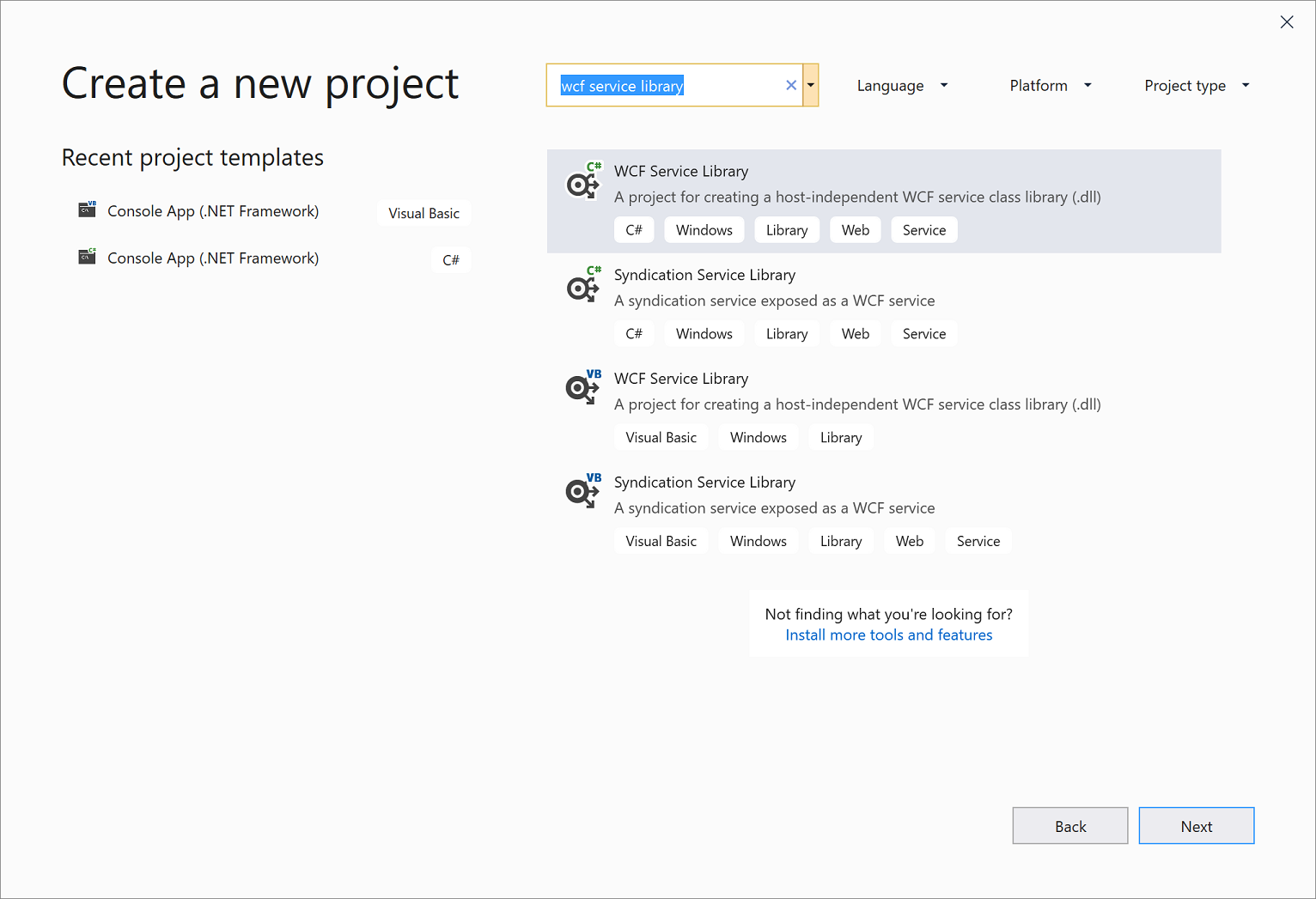
Suggerimento
Se non vengono visualizzati modelli, potrebbe essere necessario installare il componente Windows Communication Foundation di Visual Studio. Scegliere Installa altri strumenti e funzionalità per aprire Programma di installazione di Visual Studio. Scegliere la scheda Singoli componenti , scorrere verso il basso fino ad Attività di sviluppo e quindi selezionare Windows Communication Foundation. Fare clic su Modifica.
Nella pagina Configura il nuovo progetto fare clic su Crea.
Nota
Viene creato un servizio di lavoro che può essere testato e a cui è possibile accedere. I due passaggi seguenti mostrano come modificare il metodo predefinito per usare un tipo di dati diverso. In un'applicazione reale verrebbero aggiunte anche le funzioni dell'utente al servizio.
In Esplora soluzioni fare doppio clic su IService1.vb o IService1.cs.
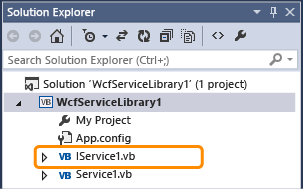
Trovare la riga seguente:
Modificare il tipo per il value parametro in string:
Nel codice precedente prendere nota dell'attributo OperationContract . Questo attributo è obbligatorio per qualsiasi metodo esposto dal servizio.
In Esplora soluzioni fare doppio clic su Service1.vb o Service1.cs.
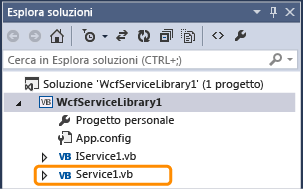
Trovare la riga seguente:
Modificare il tipo per il value parametro in string:
Eseguire il test del servizio
Premere F5 per eseguire il servizio. Viene visualizzato un modulo client di test WCF che carica il servizio.
Nel form Client di prova WCF fare doppio clic sul metodo GetData() in IService1. Viene visualizzata la scheda GetData .
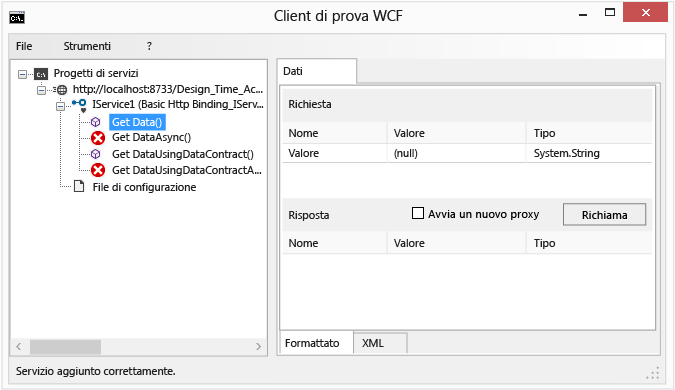
Nella casella Richiesta selezionare il campo Valore e digitare
Hello.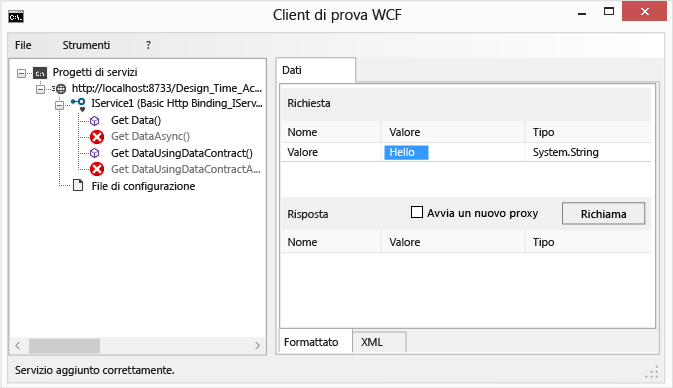
Fare clic sul pulsante Richiama. Se viene visualizzata una finestra di dialogo Avviso di sicurezza, fare clic su OK. Il risultato viene visualizzato nella casella Risposta .
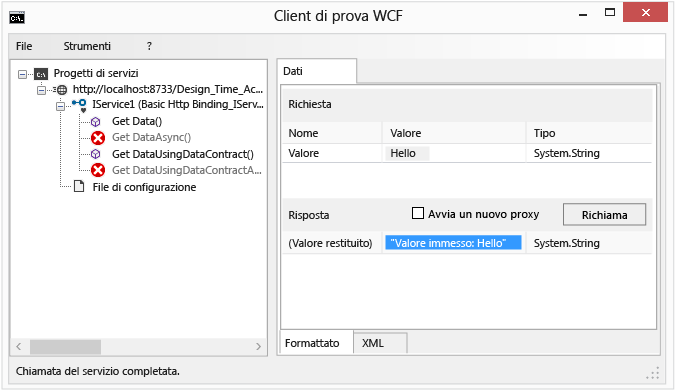
Nel menu File fare clic su Esci per chiudere il form di test.
Accedere al servizio
Fare riferimento al servizio WCF
Scegliere Aggiungi > nuovo progetto dal menu File. Scegliere Windows Form progetto App (.NET Framework).
Fare clic con il pulsante destro del mouse sul nodo del progetto e scegliere Aggiungi > riferimento al servizio. Verrà visualizzata la finestra di dialogo Aggiungi riferimento al servizio.
Nella finestra di dialogo Aggiungi riferimento al servizio fare clic su Individua.
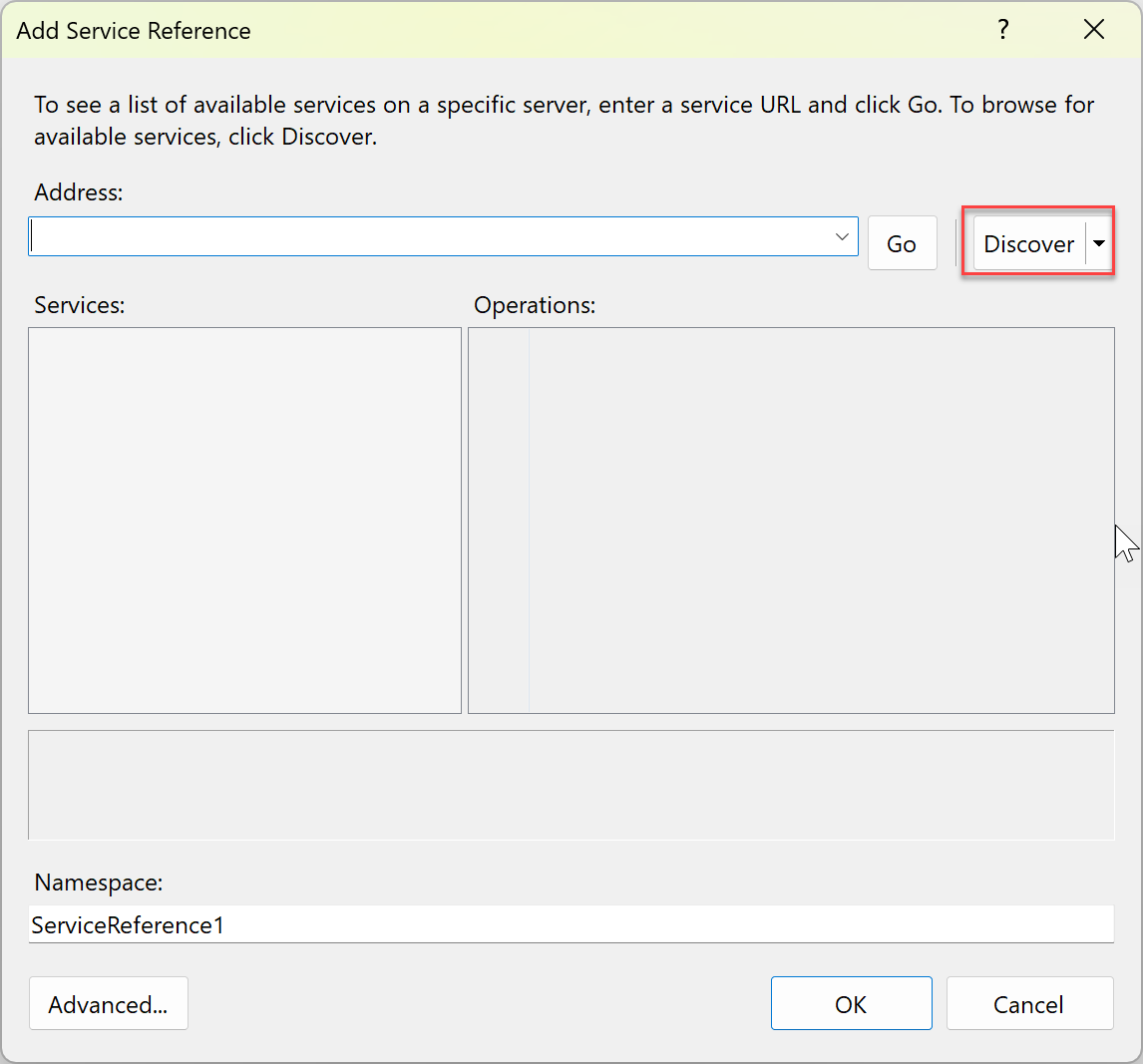
Service1 viene visualizzato nel riquadro Servizi .
Fare clic su OK per aggiungere il riferimento al servizio.
Compilare un'applicazione client
In Esplora soluzioni fare doppio clic su Form1.vb o Form1.cs per aprire Progettazione Windows Form, se non è già aperto.
Aprire la casella degli strumenti facendo clic su Visualizza>casella degli strumenti (o CTRL+ALT+X sulla tastiera).
Dalla Casella degli strumenti trascinare i controlli
TextBox,LabeleButtonnel form.Fare doppio clic su
Buttone aggiungere il seguente codice nel gestore eventiClick:In Esplora soluzioni fare clic con il pulsante destro del mouse sul nodo del progetto (ad esempio WindowsFormsApp1) e scegliere Imposta come progetto di avvio.
Premere F5 per eseguire il progetto. Immettere del testo e fare clic sul pulsante. L'etichetta visualizza "Hai immesso:" e mostra il testo immesso.
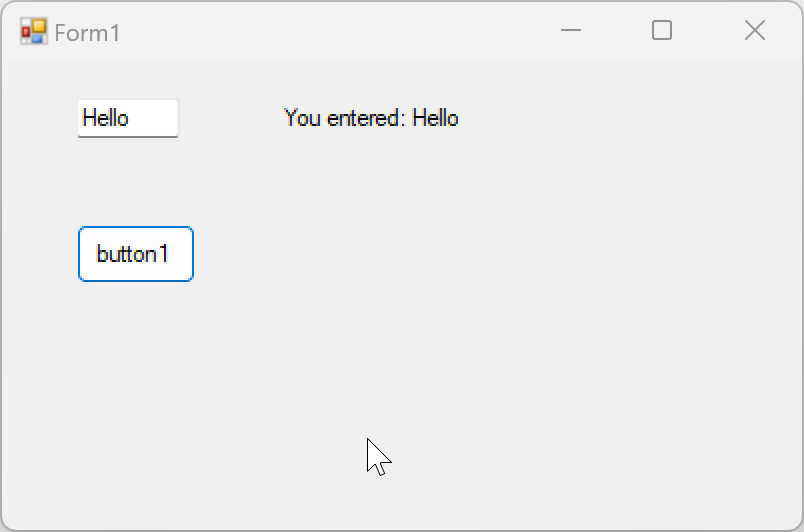
Contenuto correlato
Commenti e suggerimenti
Presto disponibile: Nel corso del 2024 verranno gradualmente disattivati i problemi di GitHub come meccanismo di feedback per il contenuto e ciò verrà sostituito con un nuovo sistema di feedback. Per altre informazioni, vedere https://aka.ms/ContentUserFeedback.
Invia e visualizza il feedback per
